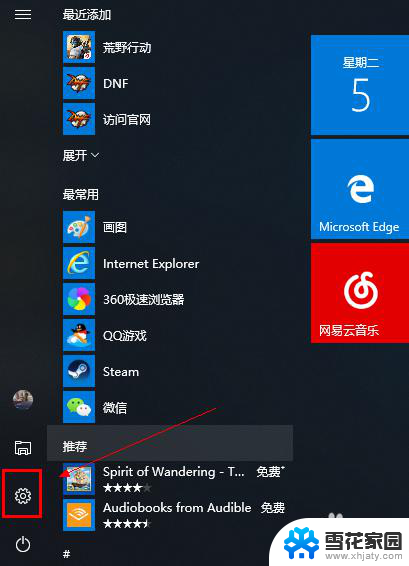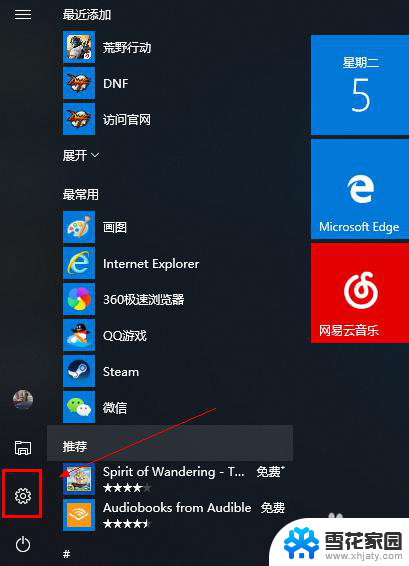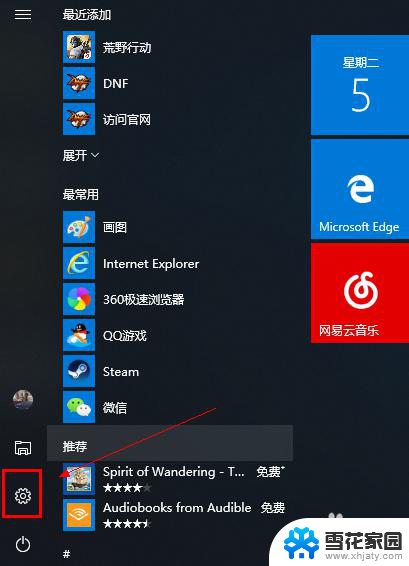笔记本蓝牙能连接蓝牙音箱吗 如何在笔记本上连接蓝牙音箱
随着科技的不断发展,蓝牙技术已经成为了无线通信的主流,而对于许多音乐爱好者来说,在享受音乐的同时,使用蓝牙音箱成为了一种便捷的选择。对于一些初次接触笔记本电脑的用户来说,他们可能会困惑于如何在笔记本上连接蓝牙音箱,以便更好地享受音乐。笔记本蓝牙能连接蓝牙音箱吗?以及如何在笔记本上连接蓝牙音箱?接下来我们将一一解答这些问题,帮助大家更好地使用笔记本与蓝牙音箱进行连接。
具体方法:
1.鼠标左键点击窗口键,选择设置按钮,如下图所示
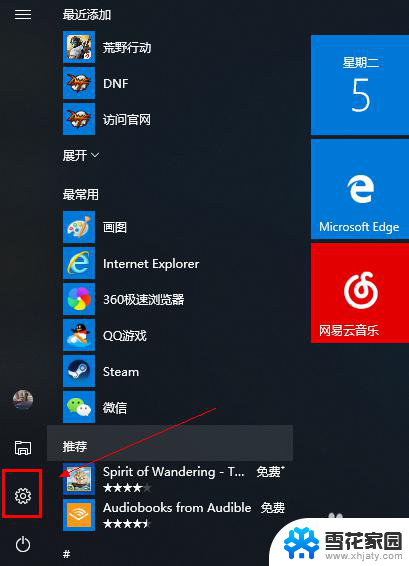
2.进入设置界面选择设备选项进入,如下图所示
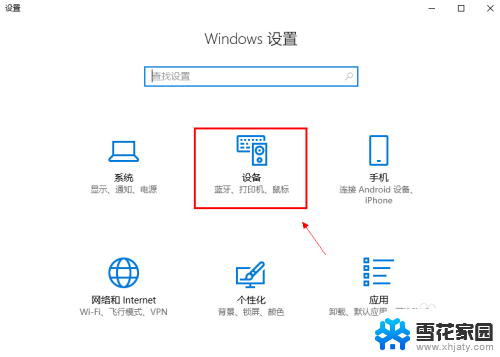
3.在设备界面首先将蓝牙开关打开,如下图所示
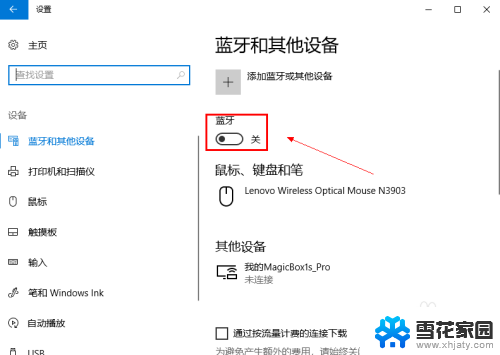
4.然后点击i上方的添加蓝牙或其他设备,如下图所示
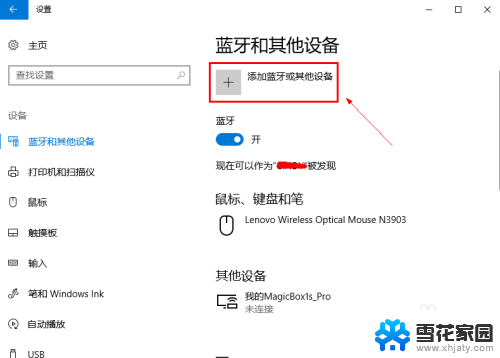
5.在添加设备界面点击蓝牙这个选项,如下图所示
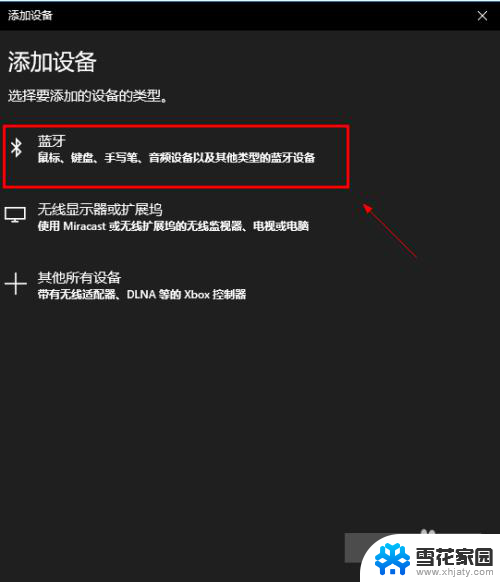
6.系统开始扫描周围的蓝牙设备,此时开启你的蓝牙音箱。保持配对状态,(意一定要将蓝牙音箱与其它连接的设备如手机等断开,保持音箱独立),如下图所示

7.系统扫描到你的蓝牙音箱,点击你的蓝牙音箱,开始自动连接,如下图所示
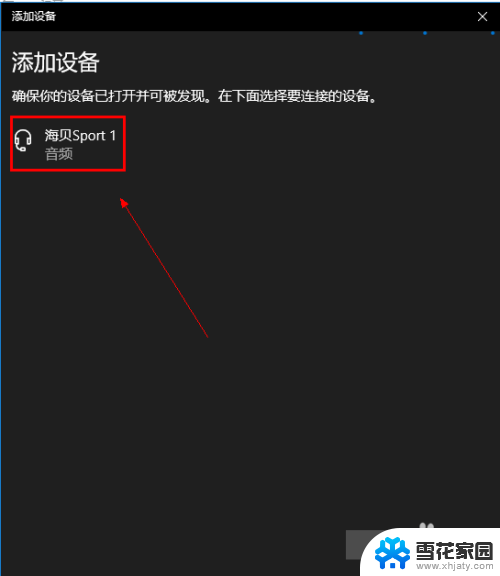
8.经过第一次的配对,连接成功,如下图所示
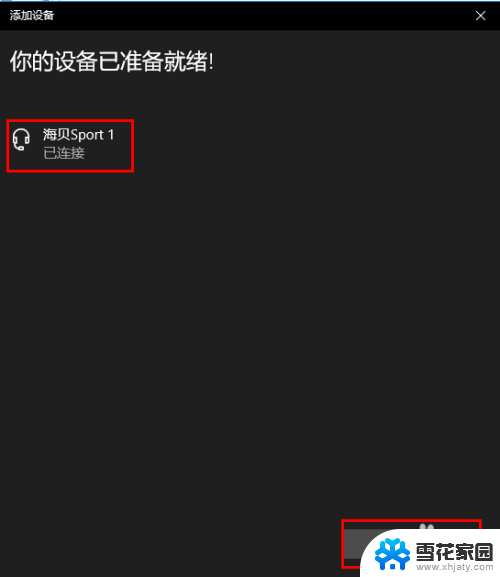
以上就是笔记本蓝牙能连接蓝牙音箱吗的全部内容,有需要的用户可以按照以上步骤操作,希望对大家有所帮助。